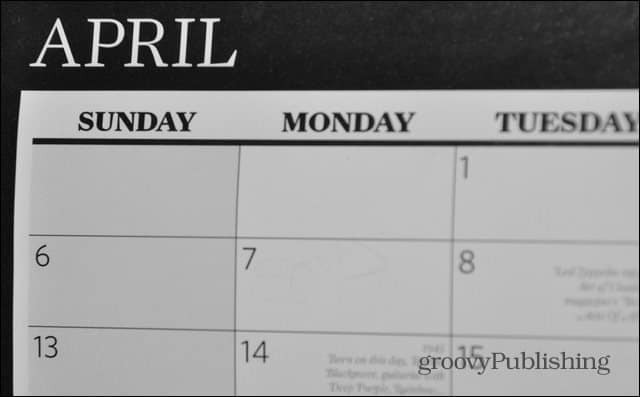Ako vytvoriť bezplatný tlačiteľný kalendár fotografií
Kancelária Kalendár / / March 18, 2020
Kalendáre si môžete kúpiť všade, ale čo keby ste chceli mať s vlastnými fotografiami a dátumami. Tu je návod, ako vytvoriť prispôsobený kalendár, úplne zadarmo.
Kalendáre si môžete kúpiť všade, ale kalendáre, ktoré nájdete v obchodoch, neobsahujú vaše vlastné fotografie ani dôležité dátumy. Tu je návod, ako vytvoriť plne prispôsobený kalendár, úplne zadarmo.
Kalendár pre tlač zadarmo
Picky je zadarmo, multiplatformový softvér, ktorý vám to umožní - vytvoriť si vlastné tlačiteľné, personalizované kalendáre, z ktorých si potom môžete vytlačiť kópie pre svoju rodinu, priateľov a kohokoľvek iného, koho chcete. Jediné, čo potrebujete - okrem samotného softvéru - je nainštalovaná Java, papier a trochu atramentu v tlačovej kazete.
Začnite stiahnutím Picky na miesto, ktoré ľahko nájdete na pevnom disku vášho počítača. Je to malé stiahnutie, o niečo väčšie ako 5 MB. Súbor som naskenoval pomocou Vírus celkom a je to čisté, pre prípad, že by ste sa tým obávali.
Predtým, ako ju spustíte, nezabudnite pre ňu vytvoriť priečinok, pretože uloží niektoré vlastné súbory a nechceli by ste ich na celej pracovnej ploche.
Potom stačí spustiť softvér. Rozhranie je priame a ľahko použiteľné. Začnite výberom roku, v ktorom chcete vytvoriť kalendár, v dolnej časti okna. Tu sa tiež rozhodujete, či chcete začať týždne pondelkom.
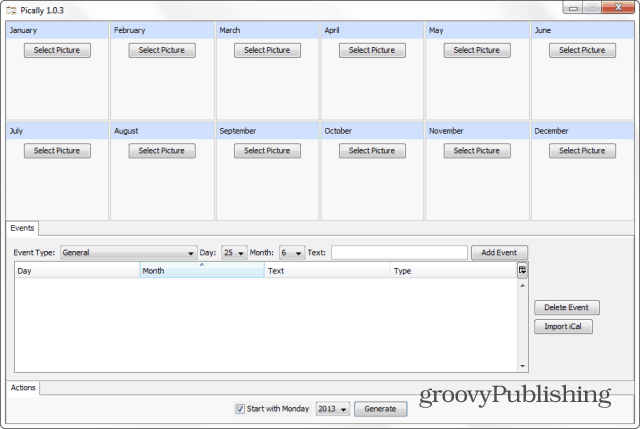
Horná časť je miesto, kde vyberiete obrázok, ktorý chcete použiť pre každý mesiac. Ak to chcete urobiť, kliknite na položku Vybrať obrázok a prehľadajte, kým nenájdete požadovaný obrázok. Nemusíte poznať názov súboru, pretože miniatúra sa zobrazí na pravej strane obrazovky.
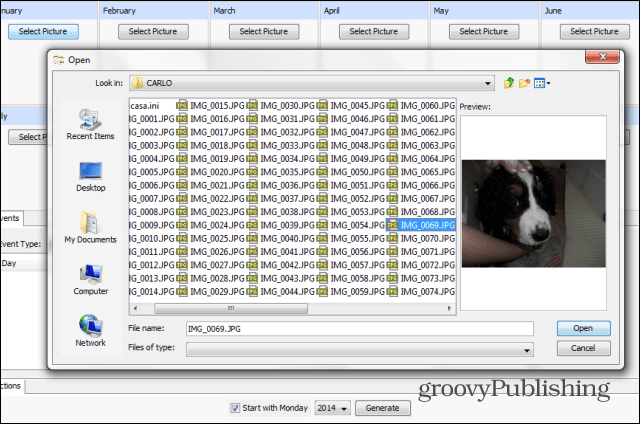
Po dokončení sa obrázok zobrazí každý mesiac, takže môžete mať prehľad o svojom budúcom kalendári.
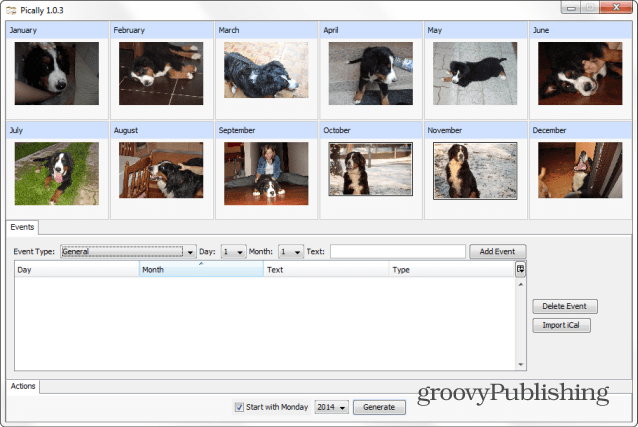
Spodnú časť obrazovky môžete použiť na pridanie udalostí a sviatkov do svojho kalendára. Týmto spôsobom už nikdy nezabudnete na narodeniny.
Stačí vybrať typ udalosti, deň a mesiac, pridať text a kliknúť na tlačidlo Pridať udalosť.
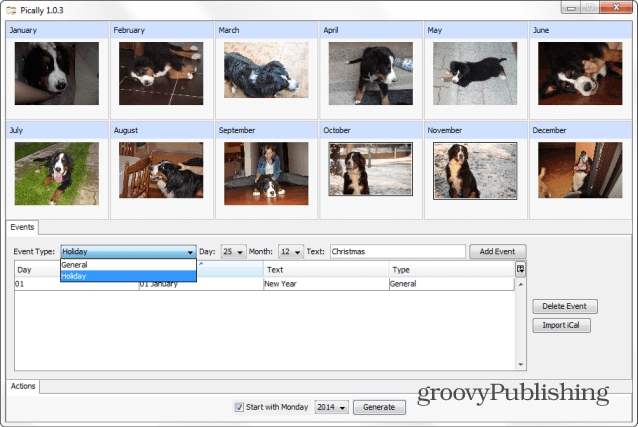
Môžete tiež importovať súbor iCal, ak máte v súbore uložené dôležité dátumy.
Po dokončení pridávania udalostí a obrázkov stačí kliknúť na tlačidlo Generovať a pomenovať súbor kalendára.

Keď je kalendár pripravený, zobrazí sa okno s informáciou.
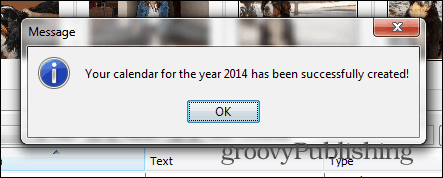
Potom môžete otvoriť súbor PDF a vytlačiť kalendár. Každý mesiac sa bude nachádzať na jednom hárku papiera, takže kalendár môžete zošívať dokopy. Alebo doň môžete prepichnúť dva otvory a pritlačiť ich na stenu kúskom povrázku. Môžete samozrejme tlačiť toľko kópií, koľko chcete. Ak chcete, môžete tiež poskytnúť príspevok tvorcovi softvéru.